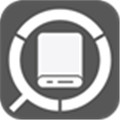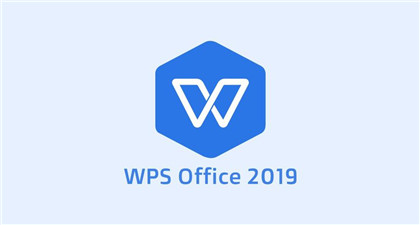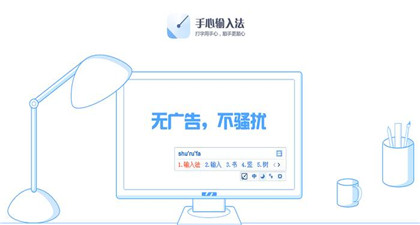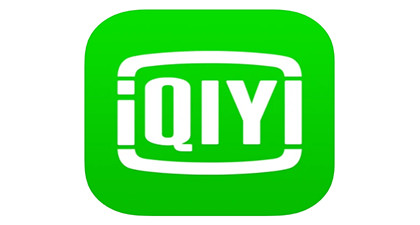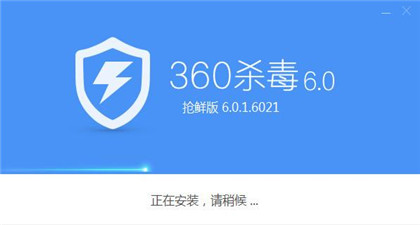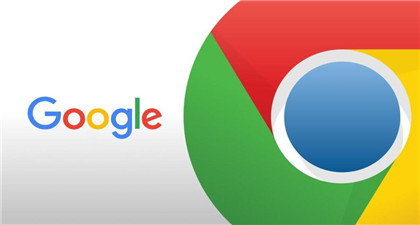Hasleo Disk Clone(硬盘迁移克隆工具) v2.4 最新英文版
- 大小:24.02 MB
- 语言:英文
- 授权:
- 类别:磁盘工具
- 下载:次
- 更新:2021-10-14
- 支持系统:WinAll、Win10、Win7、WinXP
- 安全检测: 360安全卫士 360杀毒 电脑管家
- 星级评价 :
- 软件介绍
- 人气下载
- 下载地址
- 网友评论
Hasleo Disk Clone是一款很强大的磁盘工具,通过在软件中用户可以高效的进行磁盘克隆,支持多种不同的磁盘操作,创新且强大的分区满足用户不同需求,有需要的话那就来下载吧。
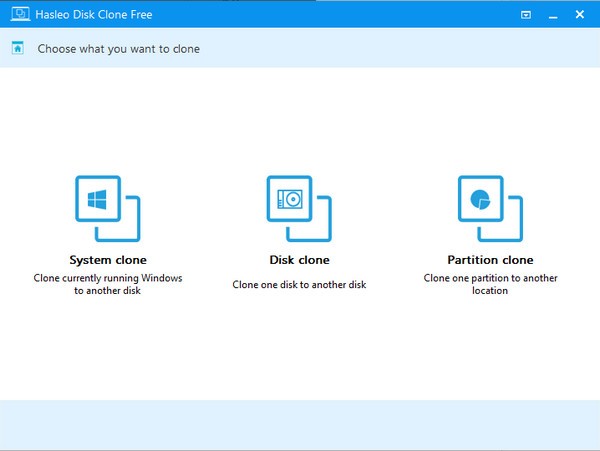
功能介绍
1、将一个磁盘的数据移动到另一个磁盘中,完全不用重新安装应用;
2、移动完成数据之后也能让两个磁盘的数据完全相同,不用担心数据丢失;
3、迁移分区克隆到其他的位置,保证了你数据的安全和隐私性;
4、轻松便捷的进行高效分区调整,在这里你可以区分不同的位置和大小;
5、安全的将自己的数据升级到更大的磁盘,完美的进行数据管理操作;
6、支持的操作系统:Windows Vista / 2008或更高版本(32/64位);
7、完美的兼容不同的数据系统,让用户们可以更好的去操作获取信息。
使用方法
1、使用Hasleo磁盘克隆将Windows迁移到另一个磁盘的教程。
步骤1.运行Hasleo Disk Clone,单击“系统克隆”。
步骤2.Hasleo Disk Clone将自动选择Windows系统迁移所需克隆的所有分区,只需单击“下一步”。
步骤3.选择目标磁盘,然后单击“下一步”。
步骤4.根据需要调整分区的大小和位置,然后单击“下一步”。警告消息告诉您所选驱动器上的所有数据将被破坏。如果目标磁盘上没有重要数据,请单击“是”继续。
对齐方式:
1M(推荐):1M对齐是4K对齐的子集,按1M对齐的分区始终是4K对齐,因此它可以帮助您获得SSD的最佳性能。在Windows Vista和更高版本的操作系统中,使用Windows磁盘管理创建的分区始终按1M字节对齐,而不管磁盘是否为SSD。
4K:确保每个目标分区的起始扇区始终按4K字节对齐,这对于SSD的最佳性能非常重要。
圆柱体:确保每个目标分区的起始扇区始终始于圆柱体的开头。Windows XP和以前的操作系统使用此对齐方式。
无:每个目标分区的起始扇区未对齐。
步骤5.Hasleo Disk Clone开始克隆。
2、使用Hasleo磁盘克隆将一个磁盘克隆到另一个磁盘的教程。
步骤1.运行Hasleo磁盘克隆,单击“磁盘克隆”。
步骤2.选择要克隆的源磁盘,然后单击“下一步”。
步骤3.选择目标磁盘,然后单击“下一步”。
步骤4.根据需要调整分区的大小和位置,然后单击“下一步”。警告消息告诉您所选驱动器上的所有数据将被破坏。如果目标磁盘上没有重要数据,请单击“是”继续。
对齐方式:
1M(推荐):1M对齐是4K对齐的子集,按1M对齐的分区始终是4K对齐,因此它可以帮助您获得SSD的最佳性能。在Windows Vista和更高版本的操作系统中,使用Windows磁盘管理创建的分区始终按1M字节对齐,而不管磁盘是否为SSD。
4K:确保每个目标分区的起始扇区始终按4K字节对齐,这对于SSD的最佳性能非常重要。
圆柱体:确保每个目标分区的起始扇区始终始于圆柱体的开头。Windows XP和以前的操作系统使用此对齐方式。
无:每个目标分区的起始扇区未对齐。
步骤5.Hasleo Disk Clone开始克隆。
人气下载
下载地址
- PC版